Google anunció Google Analytics 4, también conocido como GA4, el 14 de octubre de 2020. Lo llaman su "análisis de próxima generación". Es posible que la haya conocido previamente en su cuenta de Google Analytics como Aplicación > Propiedad web.
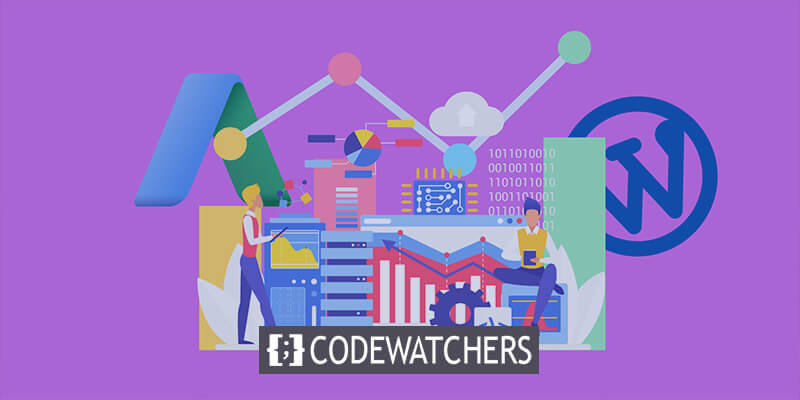
Es fundamental comprender cómo utilizar Google Analytics para realizar un seguimiento de las conversiones antes de integrar este nuevo Google Analytics con WordPress. Puede obtener información sobre una variedad de números que pueden usarse para marketing, interacción, SEO, redes sociales y más utilizando datos analíticos y números de tráfico provenientes de su sitio web.
¿Importancia de agregar GA4 a WordPress?
Como ya se mencionó, es imposible exagerar la importancia de Google Analytics y la información que puede brindarle. Es fundamental actualizar cuando Google lanza actualizaciones importantes de Analytics o nuevas versiones para brindarle a su sitio web acceso a todas las funciones nuevas.
Por ejemplo, la actualización de Google Analytics 4 introdujo cuatro funciones extremadamente fantásticas que cualquiera puede utilizar. Estos consisten en:
Create Amazing Websites
Con el mejor generador de páginas gratuito Elementor
Empezar ahora- Información mejorada
- Integración mejorada de Google Ads o Adwords
- Medición de datos enfocada en los clientes
- Controles de datos adicionales
Puede utilizar estas herramientas cruciales para avanzar en el marketing de su sitio web aprovechándolas al máximo.
Ahora demostraré cómo configurar Google Analytics 4 en WordPress.
Agregue Google Analytics 4 a WordPress
Cuenta de Google Analytics
Vaya a la página de inicio de Google Analytics e inicie sesión con su cuenta de Google para comenzar el proceso. Ahora podrá acceder a su panel y podremos continuar desde allí.
Crear una nueva propiedad de Google Analytics 4
Debe crear una nueva propiedad GA4 ahora que está en su panel de Analytics. Puede elegir una cuenta existente para configurar su nueva propiedad o hacer clic en Administrador > Crear cuenta.
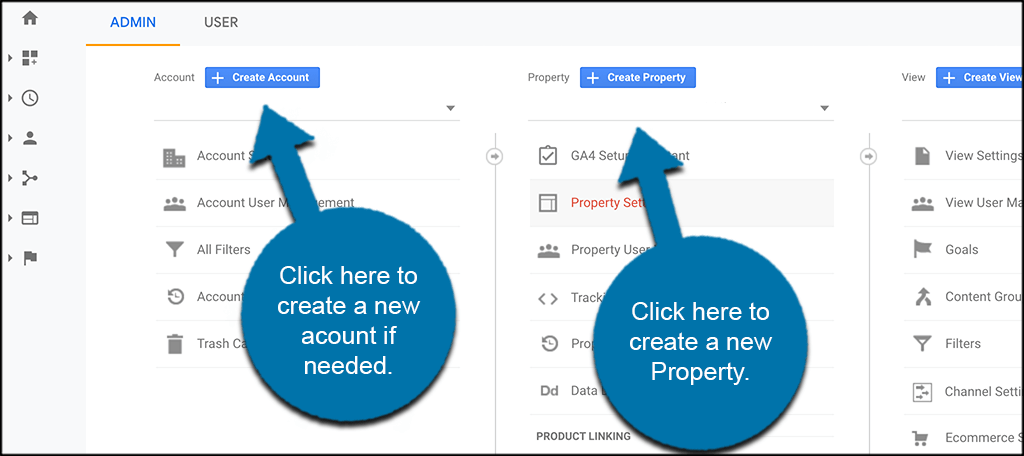
Simplemente haremos clic en "Crear propiedad" en una cuenta existente, ya que este artículo supone que ya tiene una cuenta de Google Analytics.
Agregar todos los detalles de la propiedad
Puede acceder a la página Detalles de la propiedad seleccionando la opción "Crear propiedad". Puede ingresar todos los detalles necesarios de la propiedad aquí.
Agregue el nombre de su propiedad, la zona horaria en la que se encuentra y cualquier otra información necesaria. Tú decides cómo configurar esto.
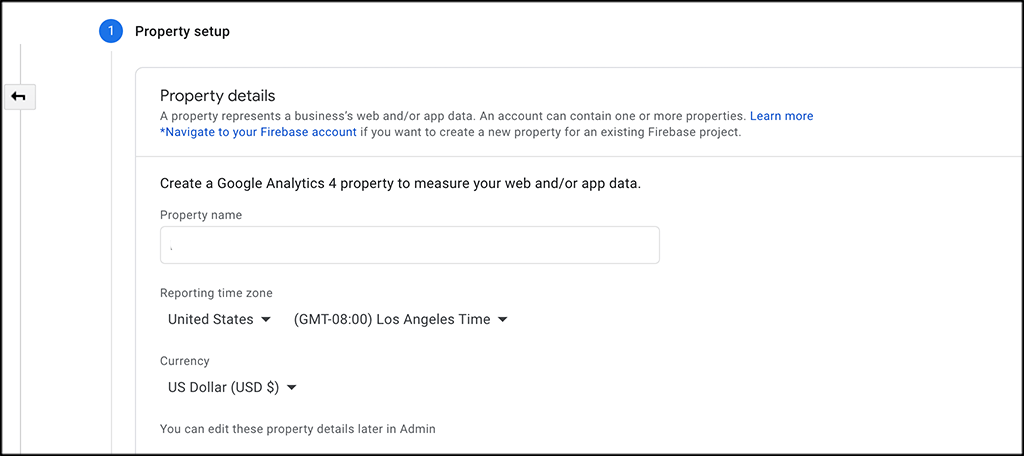
Haga clic en el botón "Siguiente" cuando haya terminado para continuar. Esto le lleva a algunos otros detalles que quizás desee incluir. Esto cubre el número de preguntas y el tamaño de la empresa. Eres libre de completar esto como quieras.
Haga clic en el botón "Crear" en la parte inferior de la página cuando haya terminado.
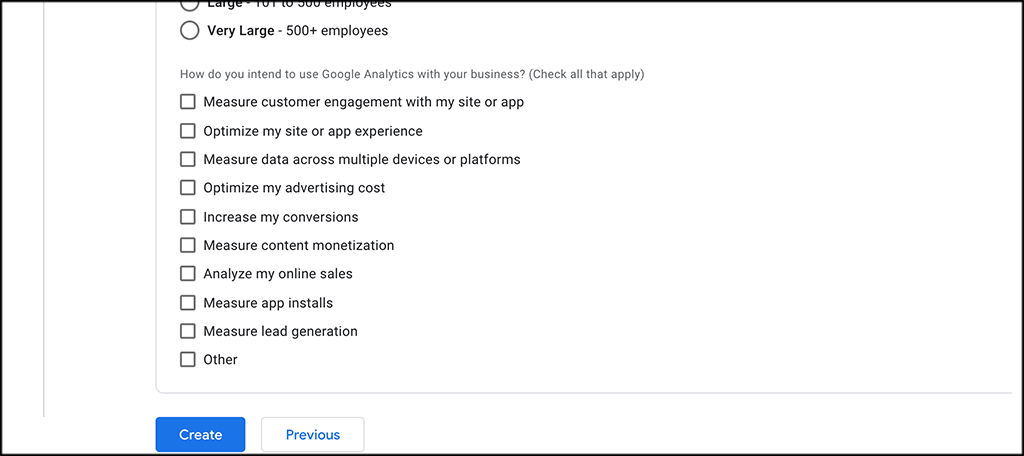
Seleccione la opción "Web"
Ahora se encuentra en la página "Transmisiones de datos". Como puedes ver, hay tres posibilidades disponibles. Aplicaciones web, iOS y Android. Elija "Web".
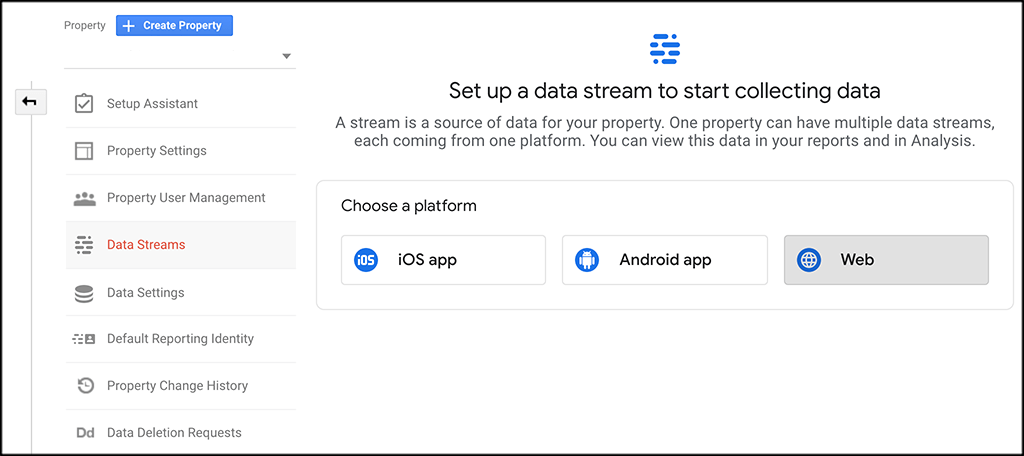
Configurar transmisión web
Aparece una pantalla que le permite configurar su transmisión web cuando selecciona la opción Web. Complete toda la información necesaria para que se pueda crear la transmisión. Puede hacerlo incluyendo su URL, nombrando su transmisión y agregando o eliminando cualquier medida adicional que desee.
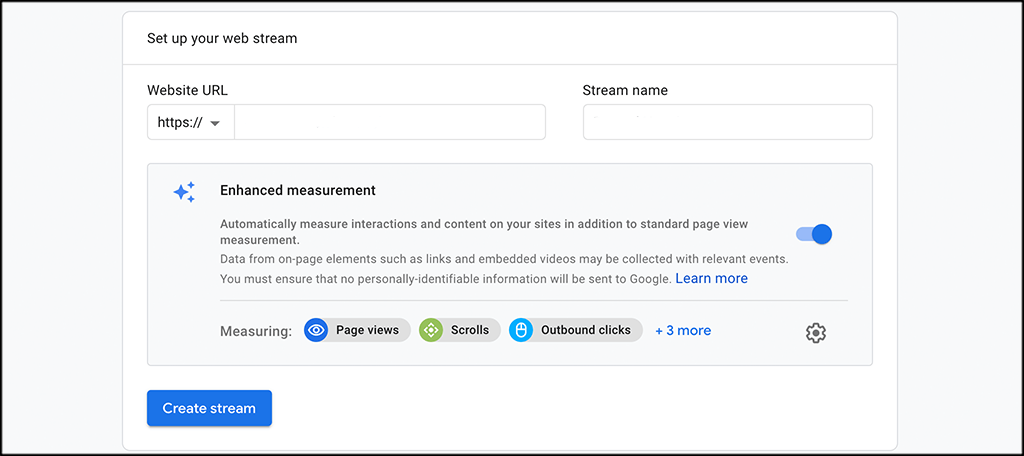
Cuando haya terminado, presione el botón "Crear transmisión".
Conecte la propiedad de análisis existente a GA4
Al seleccionar su propiedad UA en el menú desplegable después de presionar el botón Administrador, regrese a su propiedad UA anterior.
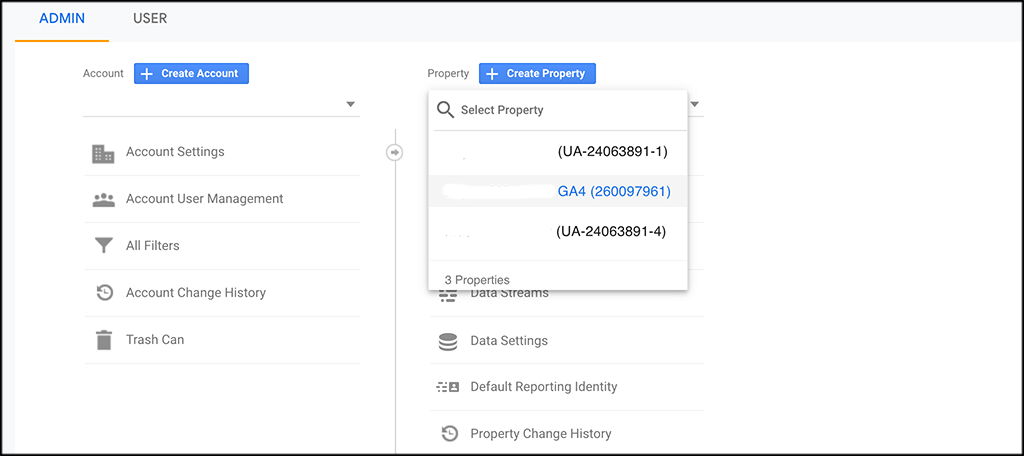
Seleccione el código "Seguimiento" en el menú desplegable después de hacer clic en la opción "Información de seguimiento".
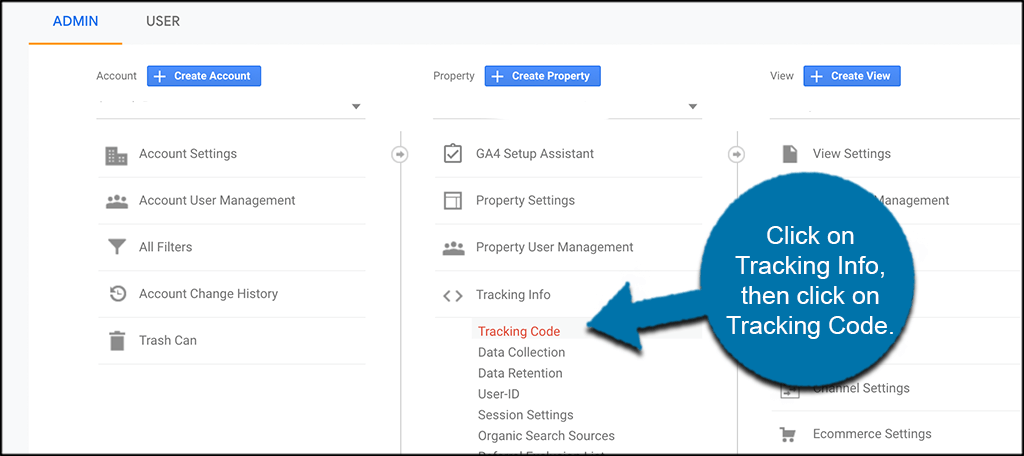
Copia tu código de seguimiento de la pantalla que aparece para tenerlo.
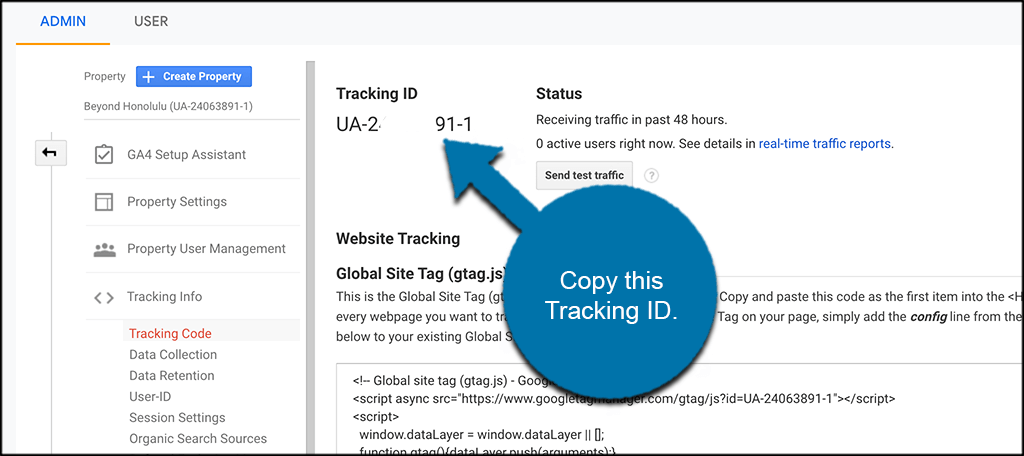
Seleccione la nueva Propiedad GA4 en el menú desplegable para regresar a su nueva Propiedad GA4. A continuación, seleccione la transmisión que acaba de establecer y busque "Etiquetas de sitios conectados". Simplemente haz clic en él.

Asígnale un nombre, ingresa o pega el ID de seguimiento que copiaste anteriormente y luego selecciona "Conectar".

Instalar código de seguimiento en el sitio web
Has llegado a la etapa final del proceso. Su siguiente tarea es configurar el código de seguimiento en su sitio web de WordPress, lo que le permitirá comenzar a recibir los datos y análisis completos proporcionados por Google Analytics 4.
Dentro de su transmisión web, busque y haga clic en la opción "Agregar nueva etiqueta en la página", luego elija la opción Etiqueta global (gtag.js).
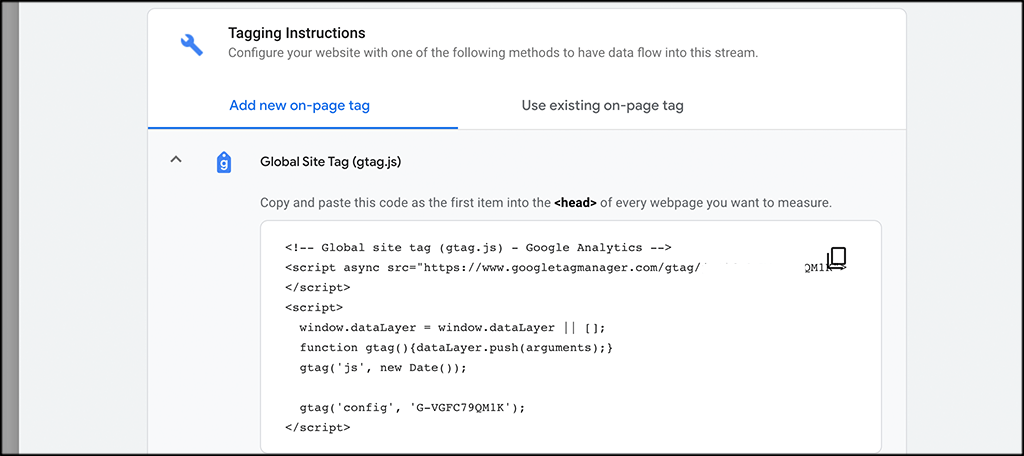
Copie el código de seguimiento proporcionado. Ahora, navega a tu sitio web y procede a insertar el código.
Acceda a su panel de administración de WordPress, inicie sesión y pegue el código en la sección de encabezado de su sitio web, siguiendo las instrucciones mencionadas anteriormente. Para guardar el código, simplemente haga clic en el botón "Guardar".
Puede lograr esto utilizando un complemento como "Insertar encabezado y pie de página", que permite colocar directamente el código dentro de las secciones de WordPress, o insertando manualmente el código en los archivos de su sitio web.
¡Y eso es! Ha implementado con éxito Google Analytics 4 en su sitio web y pronto comenzará a observar los datos reflejados en su panel de Analytics.
Cómo agregar GA4 usando un complemento
Hay varios complementos de Google Analytics que ahora están disponibles y muchos de ellos le permiten agregar funciones de seguimiento de Google Analytics 4. El método que utilice dependerá de la configuración de su complemento específico.
Dicho esto, sugiero utilizar un complemento de Google Analytics para lograrlo.
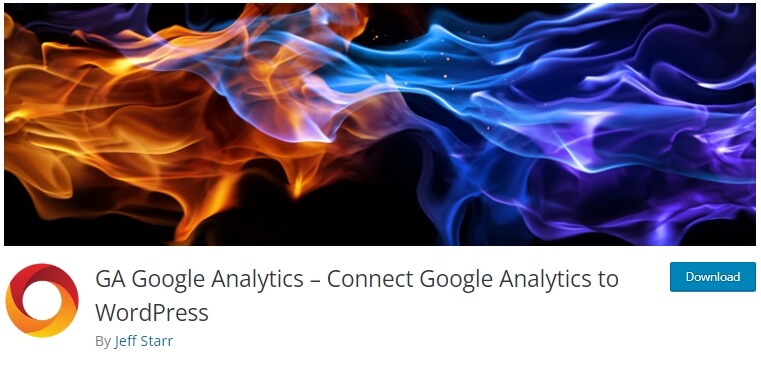
GA Google Analytics es uno de los muchos complementos de análisis excelentes que simplifican la inclusión de Google Analytics en su sitio web de WordPress: Google Analytics.
Simplemente copie su ID de seguimiento (medición) y colóquelo en la configuración "ID de seguimiento de GA" del complemento para ingresar y habilitar Google Analytics 4 usando el complemento. Luego, elija "Etiqueta global del sitio" en el menú desplegable del complemento.
Terminando
La versión Google Analytics 4 es un avance significativo que probablemente beneficiará a los especialistas en marketing de diversas maneras. Ahora puede decidir cuándo y cómo utilizar los datos de los consumidores para mejorar los anuncios. Además, puede restringir el uso de sus datos únicamente a mediciones.
Además, si su sitio web utiliza Elementor , puede consultar cómo configurar Google Analytics en Elementor y en la versión Elementor Cloud .
En general, si se aplica correctamente, debería poder satisfacer todas las necesidades de los clientes, mejorar los artículos y optimizar su enfoque de marketing. Los especialistas en marketing siempre agradecen todo lo que se pueda hacer para simplificar el proceso.





